
Salila maké browser Google Chrome, anu diwangun-di mékanisme otomatis ngaheéat sajarah lamun pilihan ieu teu ditumpurkeun sacara manual ku pamaké. Sanajan kitu, sanggeus Manipulasi tangtu, tindakan log bisa dihapus, nu ngabalukarkeun butuh restorasi na dina kaayaan béda. Dinten ieu kami rék demonstrate metodeu sadia tina ngalaksanakeun ieu tugas duanana ngagunakeun agén browser study tur ngaliwatan software tambahan.
Urang balikkeun carita dina panyungsi Google Chrome
Anjeun terang, sajarah web browser ditaliti disimpen salaku file di folder pamaké. Ieu ti dinya yén informasi jurnal dicokot pikeun nempo waktos sareng alamat kaca keur dilongok. Ngan mibanda file ieu, urang bakal interaksi dina kerangka bahan ieu, tapi salajengna nujul ka Métode séjén nu ngidinan Anjeun pikeun nempo carita lamun eta geus dihapus tanpa kamungkinan recovery.Metoda 1: program recovery file pihak-katilu
Metodeu kahiji nyaeta ngagunakeun software husus nu ngidinan Anjeun pikeun balikkeun file dihapus dina specific location. Ieu bakal mantuan mun balik carita dina kaayaan nalika objek pakait atawa sababaraha objék geus dihapus teu kitu lila pisan. Salaku conto, urang bakal nyandak Easeus Data Pamulihan Wizard.
- Saatos ngundeur tur masang program anu, ngajalankeun eta. Ayeuna kami nawiskeun teu nyeken sakabéh sistem kituna teu méakkeun waktu dina beungeut lila objék sarta manggihan nu dipikahoyong diantara aranjeunna. Gantina, tangtukeun lokasi ku ngaklik dina tombol "Pilih folder".
- Selapkeun jalur pikeun diréktori anu Sigana mah kieu: C: \ Pamaké \ Username \ AppData \ Lokal \ Google \ Chrome \ pamaké Data \ Default \ Panyimpenan Lokal, lajeng klik OK. Gantina tina "landihan", asupkeun nami akun Anjeun.
- Pastikeun diréktori ieu hasil dipilih, lajeng klik dina "scanning".
- Nyangka parantosan operasi. kamajuan na dipintonkeun dina kénca handap. Sajaba, aya dua tombol nu ngidinan Anjeun pikeun ngareureuhkeun atawa ngalengkepan scan éta.
- Anjeun oge bisa make saringan nyortir item ditampilkeun dumasar titimangsa. bakal pitulung Ieu balikkeun file hijina sajarah panungtungan.
- Ayeuna di directories munculna nu dipikaresep dina folder "Lokal Panyimpenan". Anjeun tiasa langsung pilih sakabéh folder "LeveldB" atawa payil séjén hadir di diréktori ieu.
- Sanggeus mariksa kotak centang, éta tetep ukur keur klik "Mulangkeun".
- Milih jalur anu sarua nu dieusian nalika dimimitian scan ka tempat file dinya.
- Pastikeun simpen.
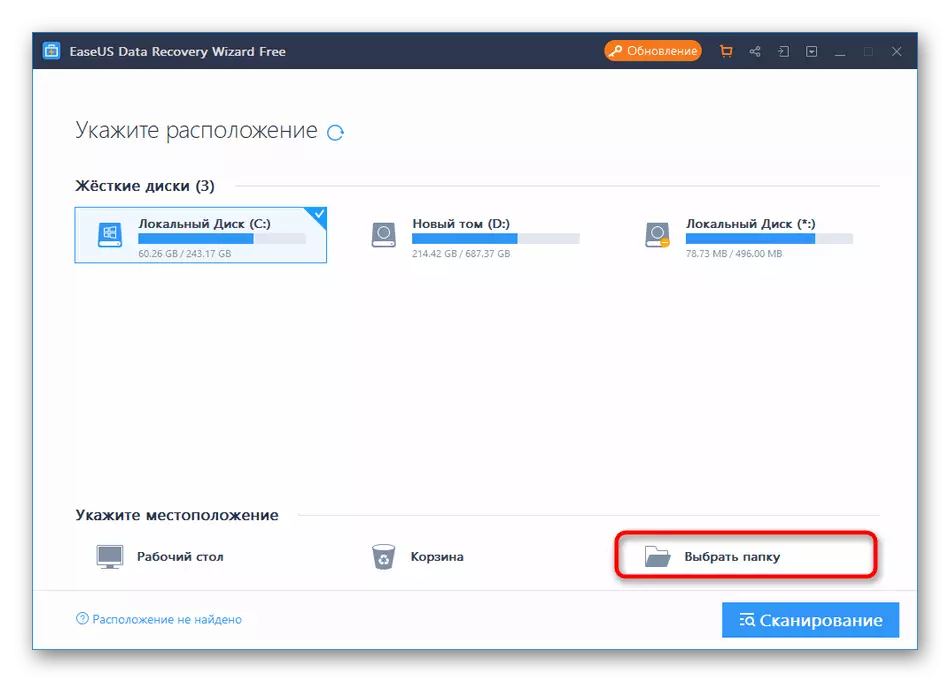
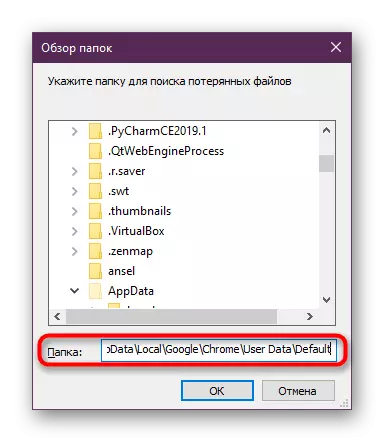
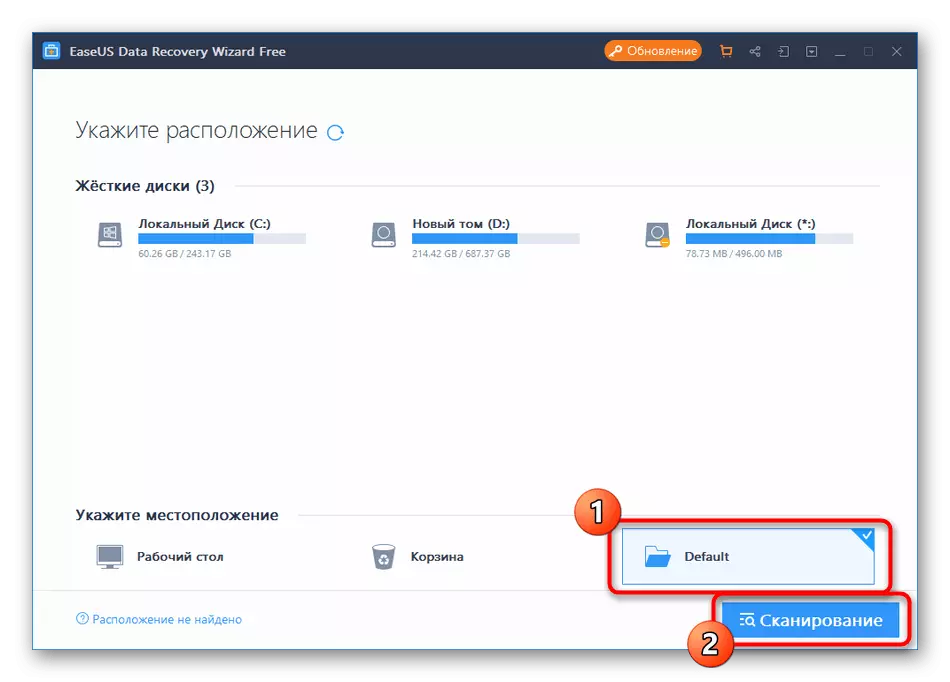
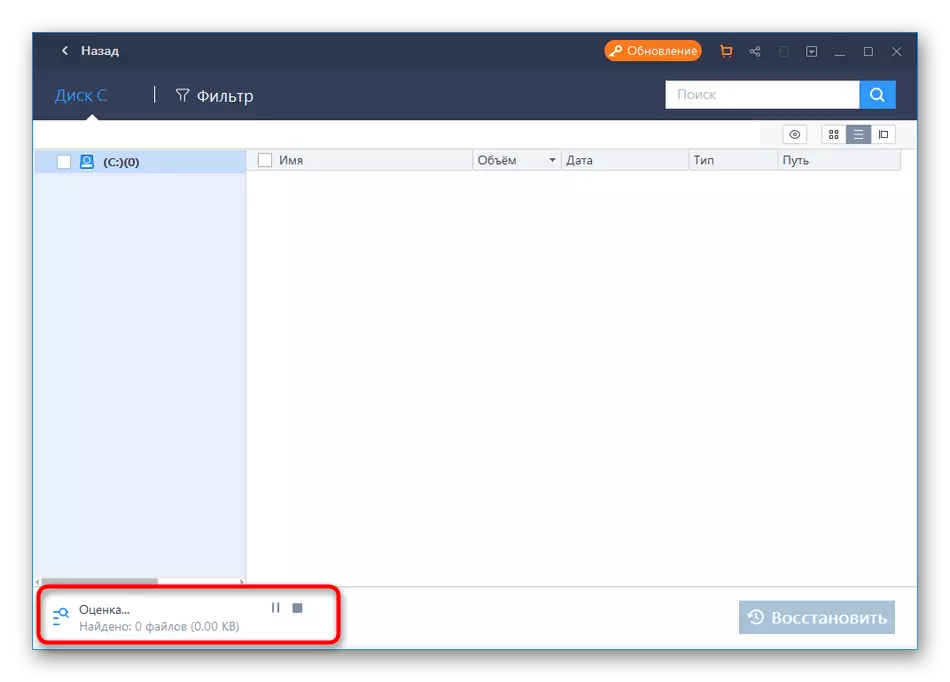
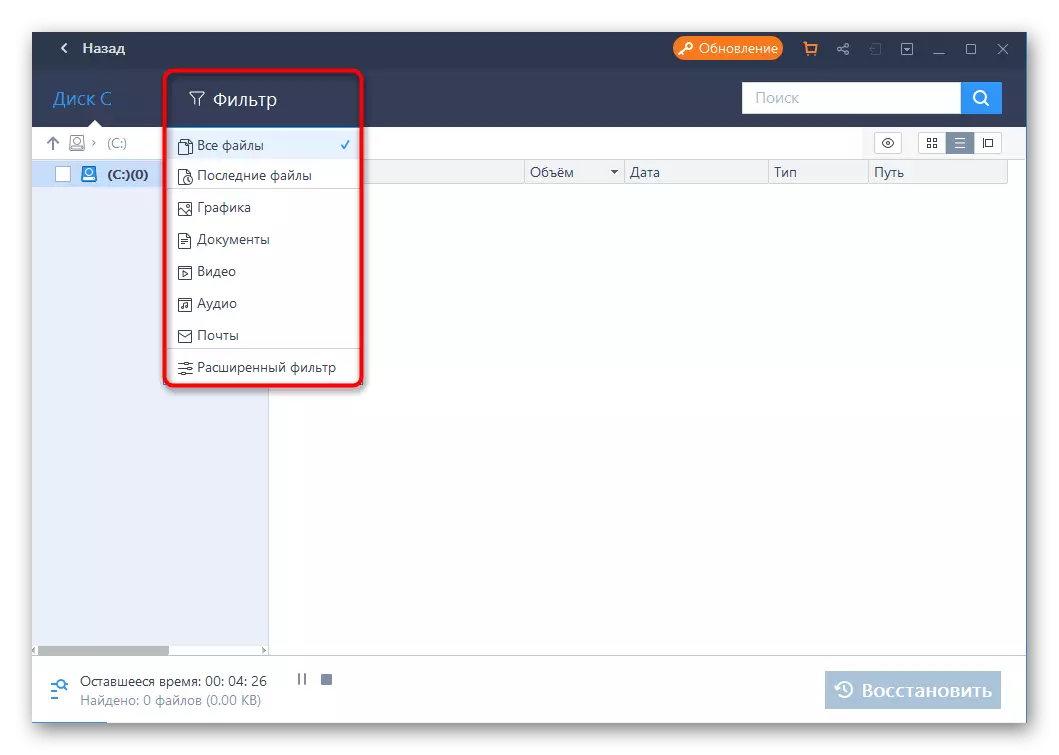
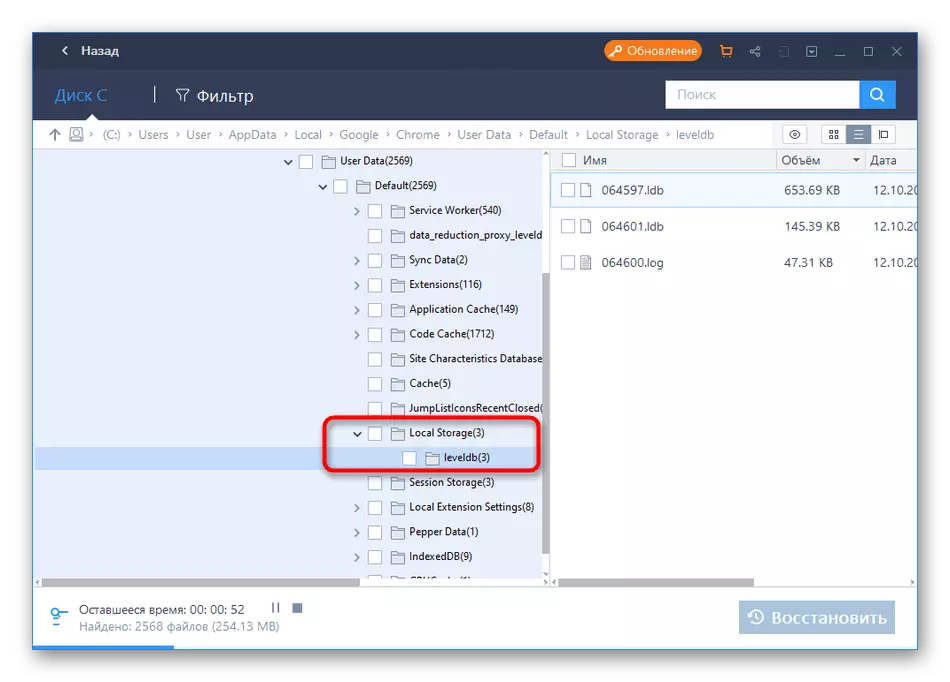
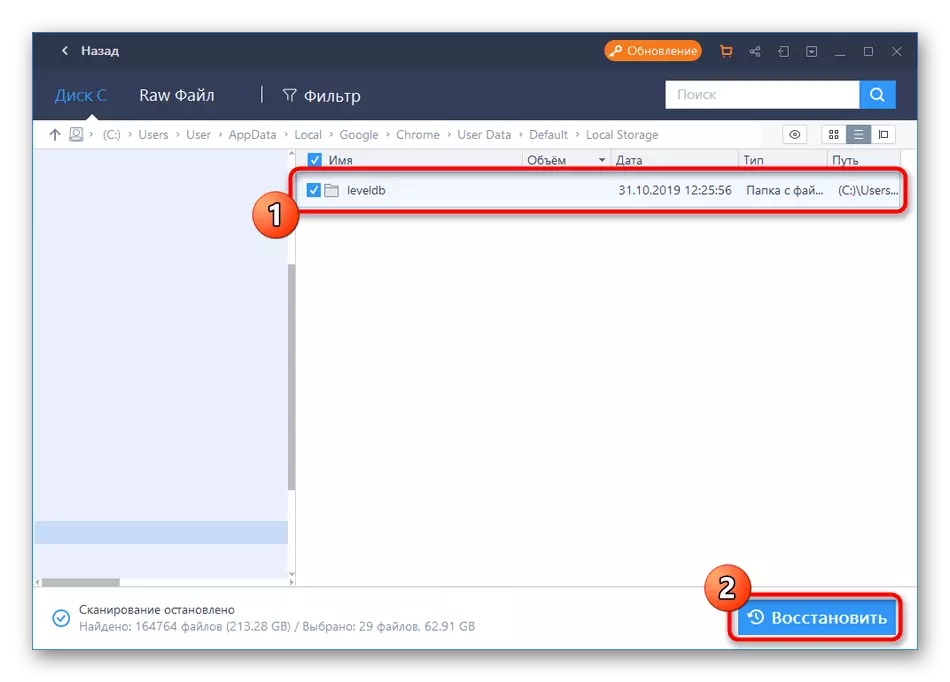


Eta tetep ukur keur ngabalikan browser Google Chrome ka buka nempo carita dibalikeun.
Ayeuna aya loba program haratis sareng nu mayar nu ngidinan Anjeun pikeun balikkeun file samemehna dihapus. Sakabéh éta dianggo dideukeutan ku prinsip nu sarua, tapi boga algoritma béda nu sok isu hasil recovery béda. Lamun henteu nyocogkeun ka Easeus Data solusi Pamulihan Wizard, make analogues na ku milih nu luyu tina bahan nu aya dina link di handap ieu.
Baca leuwih: Program pikeun recovering file jauh
Metoda 2: nyukcruk laku lampah di Akun Google
Metoda ieu teu ngidinan pinuh balikkeun sajarah, tapi éta cocog dina urutan pikeun nempo jalma kaca nu teu dipintonkeun dina log. Aktipkeun pilihan ieu ngan dina eta kaayan akun Google saméméhna napel web browser ieu, saprak éta dieu yén lampah dipigawé téh disimpen.
- Pikeun buka lampah ditempo, klik dina ikon ngeunaan profil anjeun sarta di menu konteks nu mucunghul, klik dina "Pindah ka Setélan Akun Google".
- Di dieu dina panel kénca, pilih "Data tur Personalization" bagian.
- Di Genténg "lampah Lagu", buka "Aplikasi Sajarah sarta Web Search". Mun hemat maranéhanana ieu saméméhna ditumpurkeun ku pamaké, Anjeun moal ningali aranjeunna. Anjeun tiasa skip pilihan ieu.
- Lamun carita ieu disimpen, buka ngadalikeun eta.
- Di dieu, milih pilihan tampilan merenah - blok atawa tindakan. Nalika blok ieu dipilih, sadaya lampah anu ditempo dina situs ditangtukeun.
- Aranjeunna dipintonkeun salaku daptar kalawan informasi kaluaran minimal.
- Lamun buka informasi ngadatangan wincikan, teu ukur tanggal, tapi oge alat ti mana transisi ieu dilumangsungkeun.

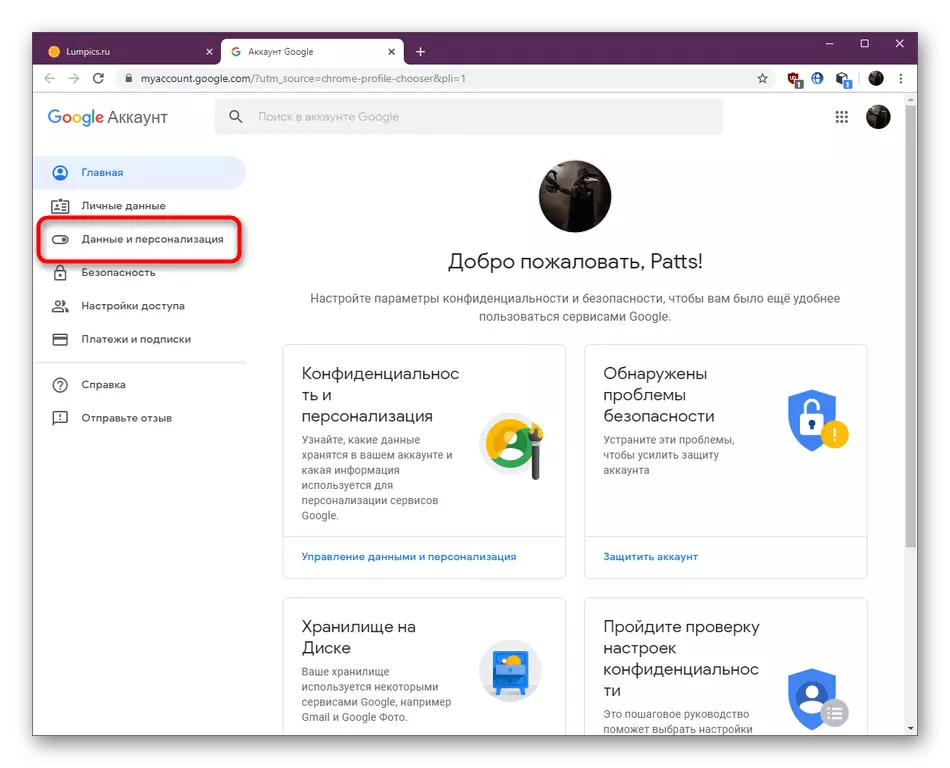
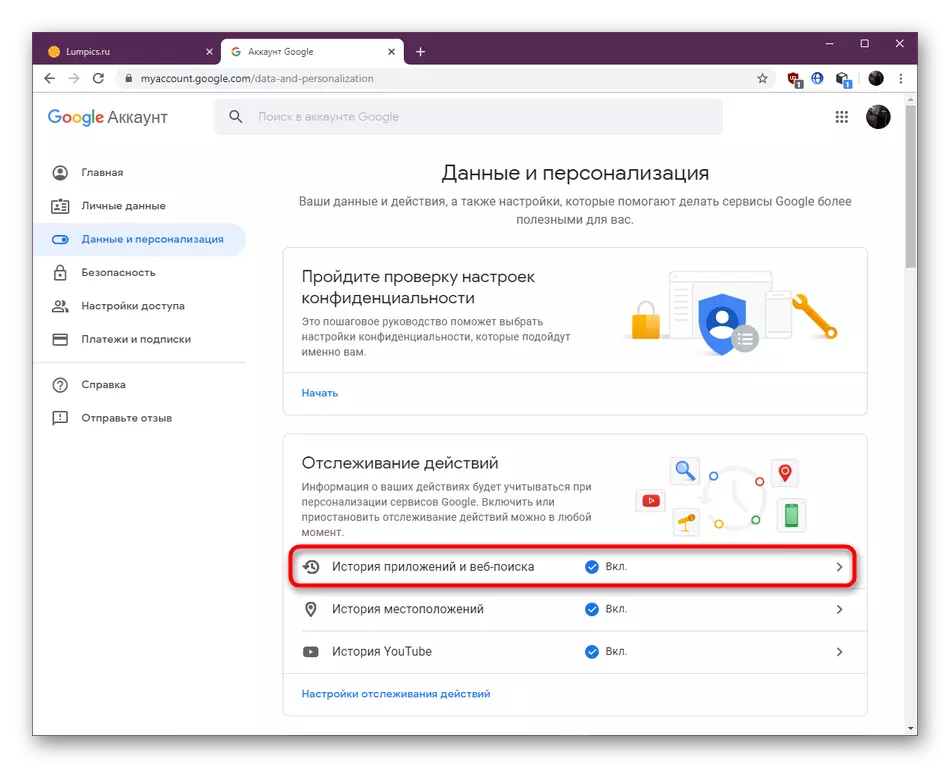
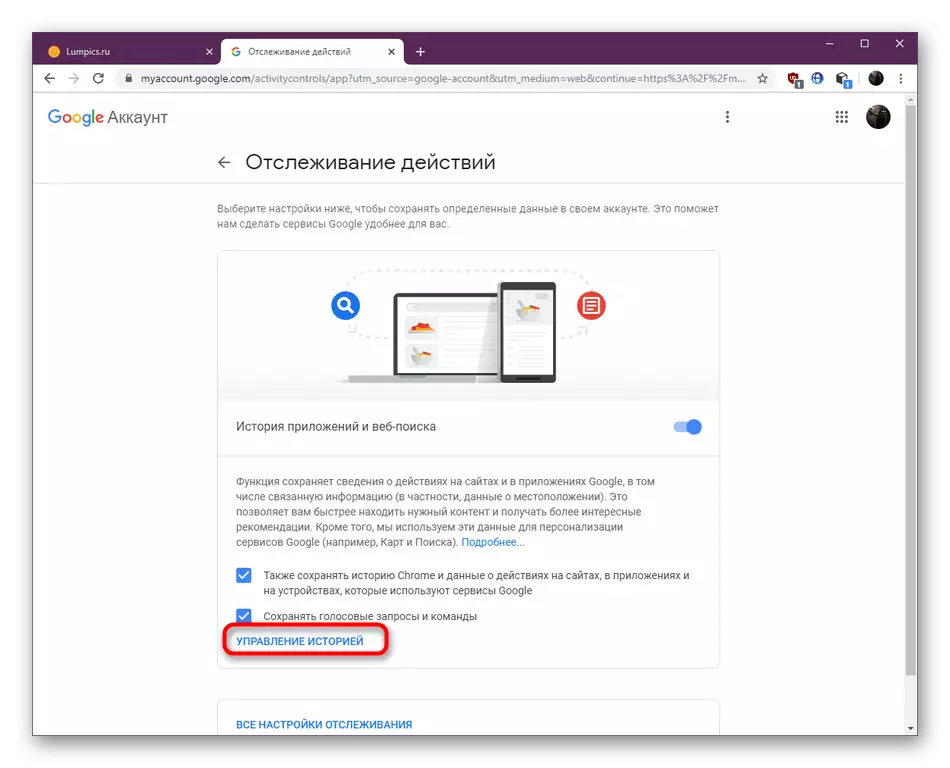


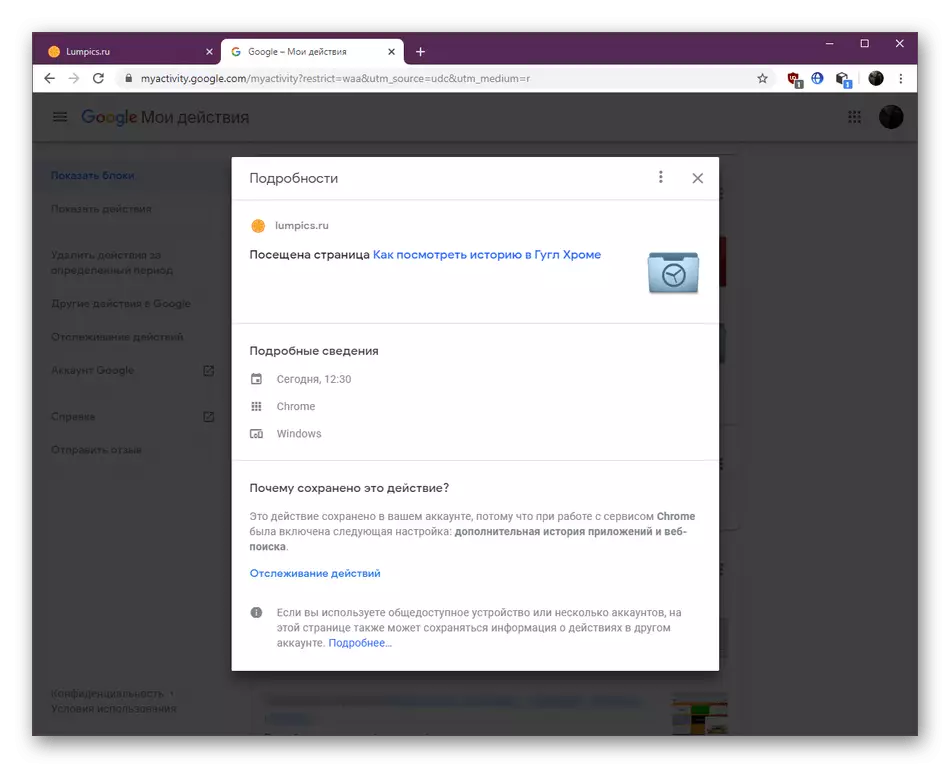
Salaku bisa ningali, tindakan lumangsung dina browser anu sadia komo sanggeus jaman beberesih sajarah baku kitu, ngan sadia pikeun maranéhanana pamaké anu tos nyingkronkeun-akun google maranéhna sateuacanna kalawan program.
Metoda 3: Pamulihan salila sinkronisasi
Hayu urang tobat ka metoda sarua anu pakait jeung sambungan tina akun Google pikeun browser nu. pilihan recovery Ieu cocog pikeun pamaké nu dipindahkeun ka alat anyar atanapi reinstalled browser nu. Sinkronisasi bakal ngidinan aksés ka carita nu disimpen dina komputer séjén atawa telepon mana propil ayeuna geus geus disambungkeun. Catetan yen metoda ieu bakal bisa dipaké ngan lamun boga sahanteuna hiji alat nyingkronkeun on mana log ngadatangan anu masih dilestarikan.
- Klik ikon profil anjeun, buka bagian "Singkronisasi" atawa mimiti asupkeun Akun kana.
- Di dieu nu dipikaresep di bagian "Google Service Singkronisasi".
- Dina tab nu muka, klik dina setting sinkronisasi.
- Mun slaider di hareup carita string anu dina kaayaan dipegatkeun, aktipkeun dinya tur mulang deui.
- Ngadagoan bodo héjo ka katuhu avatar teh. Bakal hartosna yén sinkronisasi geus réngsé junun. Jeung hutang henteuna anak, ngan saukur nyieun sési anyar dina browser anu, rebooting eta.
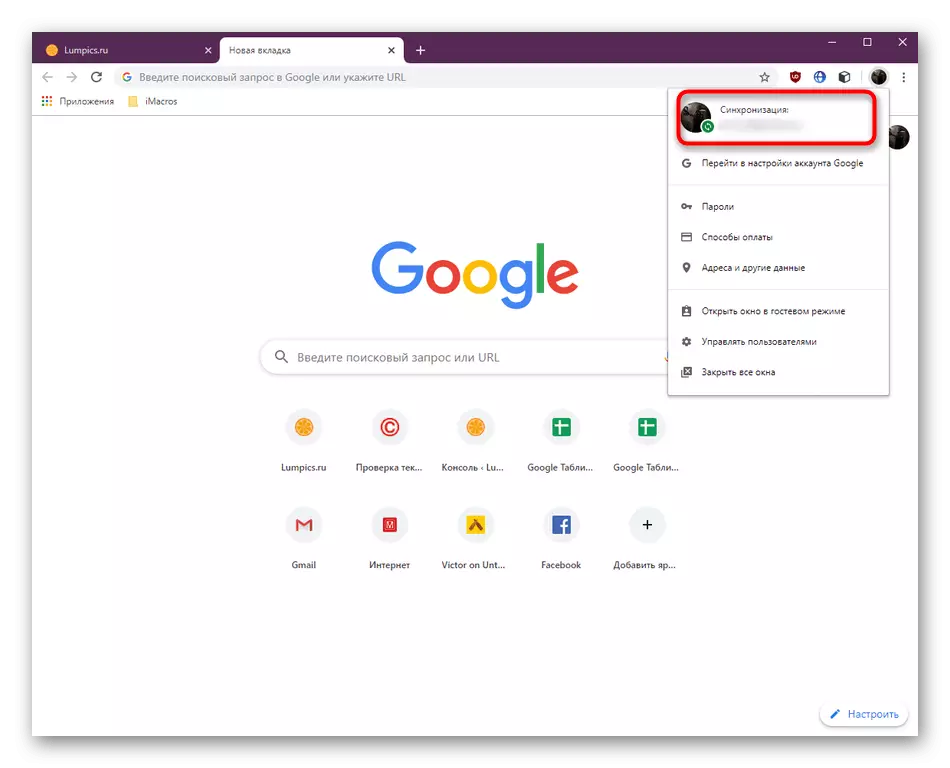
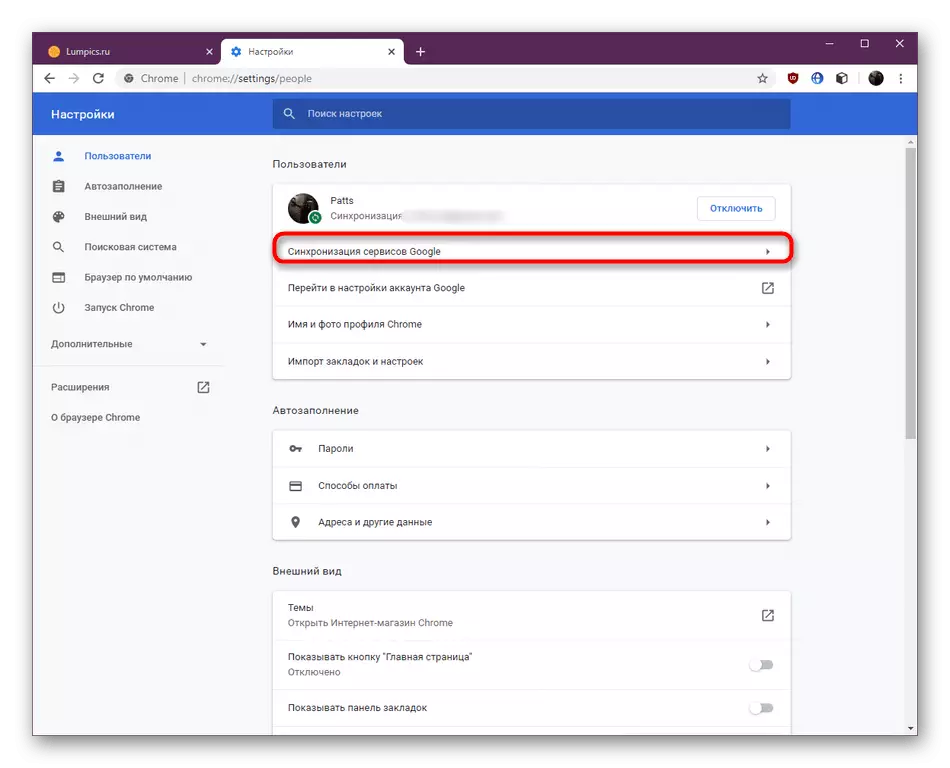
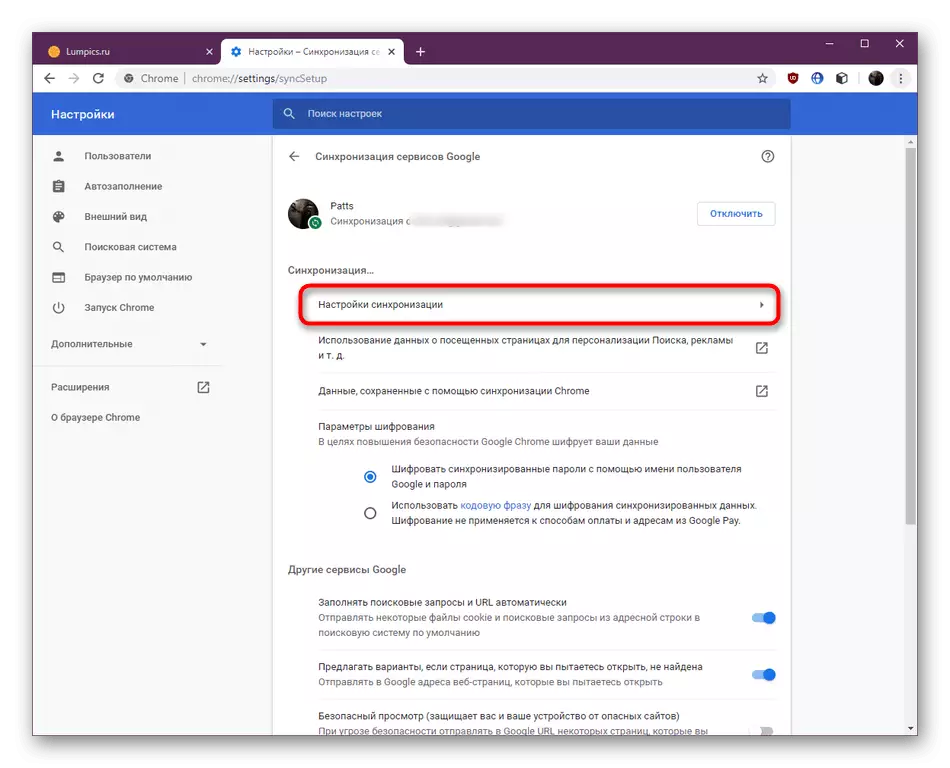
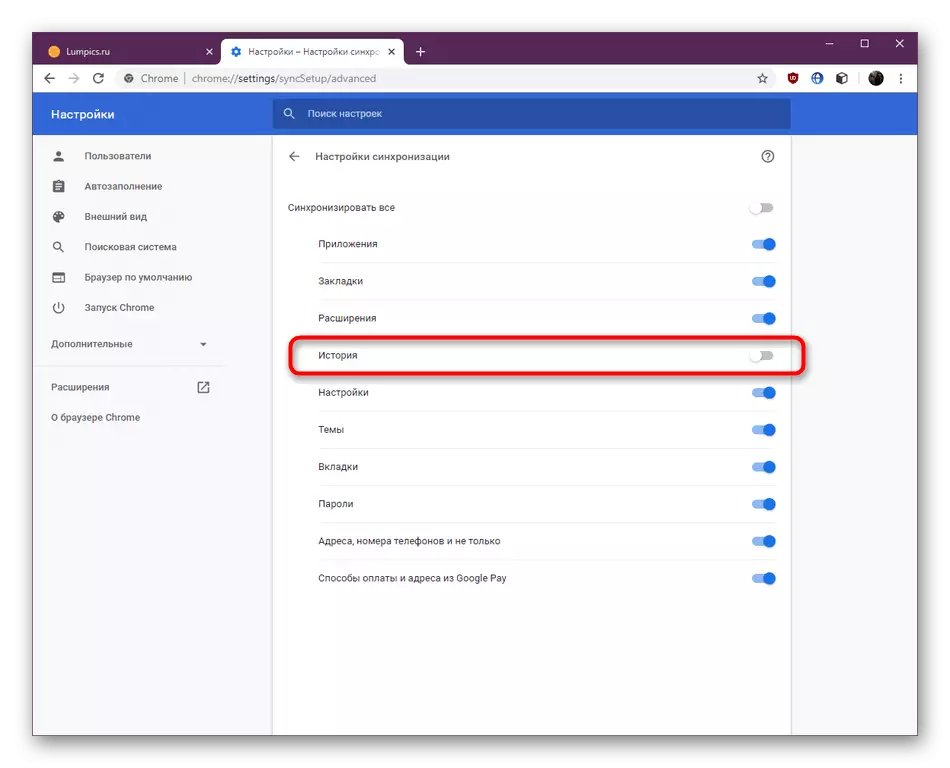
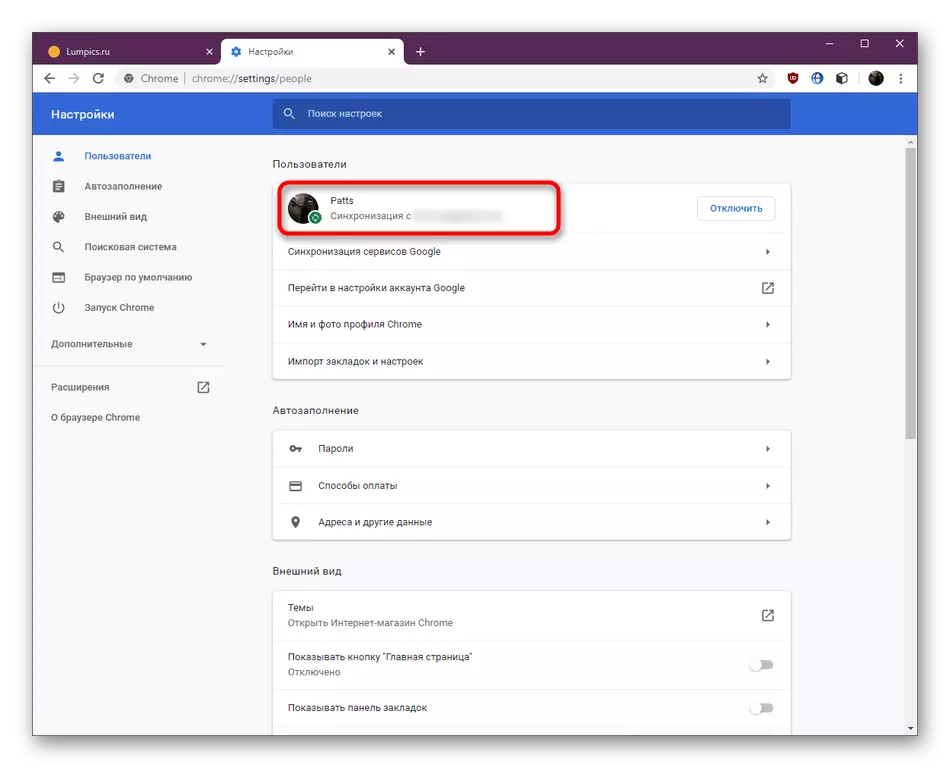
Catetan yen carita bakal dipindahkeun ti alat kacida sagala dihubungkeun, nyaeta, Anjeun bakal tiasa ningali lampah nu dipigawé dina PC sejen atawa smartphone tanpa masalah. Dina menu pakait, informasi ieu bakal dibagi kana kategori.
Metoda 4: Témbongkeun DNS Cache
Pikeun hasil nerapkeun métode ieu, salah sahiji kaayaan kedah dititénan - ulah balikan deui komputer éta sanggeus beberesih sajarah pangotektak. nyatana yén alat DNS anu hadir dina sistem operasi nu ngaheéat nu cache tina situs dilongok, tapi ieu diropéa sanggeus rebooting PC Anjeun. Sedengkeun pikeun nempoan na, ieu geus rengse kawas kieu:
- Buka "Mimitian" na ngamimitian "Line Komando" ti dinya atas nama pangurus.
- Asupkeun IPConfig / DisplayDNS paréntah tur klik asupkeun.
- Sanggeus dimimitian Operasi, Anjeun kedah ngantosan sababaraha detik. Antukna, leres sadayana garis bakal dimuat.
- Anjeun Sajaba bisa migunakeun IPCONFIG / DisplayDns> C: \ dnscache.txt nyimpen hasil dina formulir téks dina C.
- Sanggeus balik ka lokasi jeung ngajalankeun file aya liwat pangropéa téksu merenah pikeun nempo eusi.
- Lamun Anjeun keur nempo hiji langsung kana konsol nu, di dieu Anjeun tahan kombinasi konci Ctrl + F jeung tulis ngaran situs di situs rék manggihan di sajarah.
- Sanggeus éta, familiarize diri kalayan sagala hasil hadir pikeun mastikeun nu kahadiran loka ngaliwatan panyungsi dina.

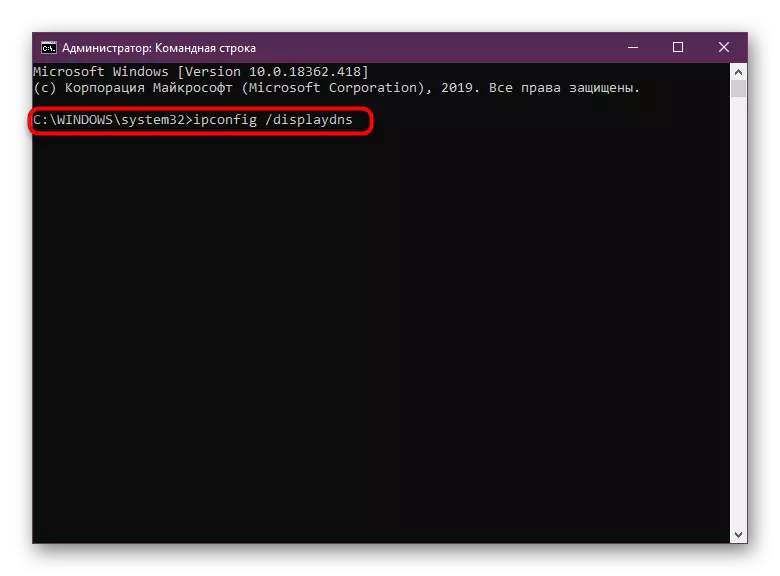

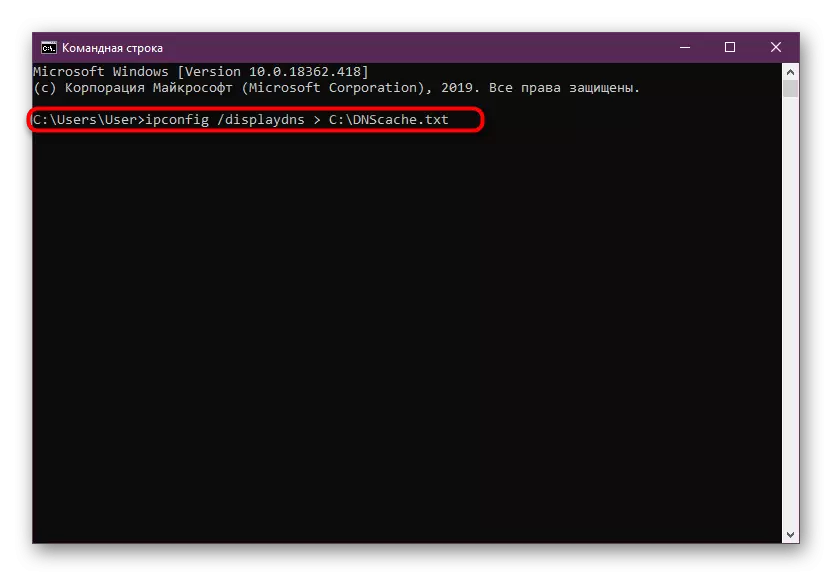
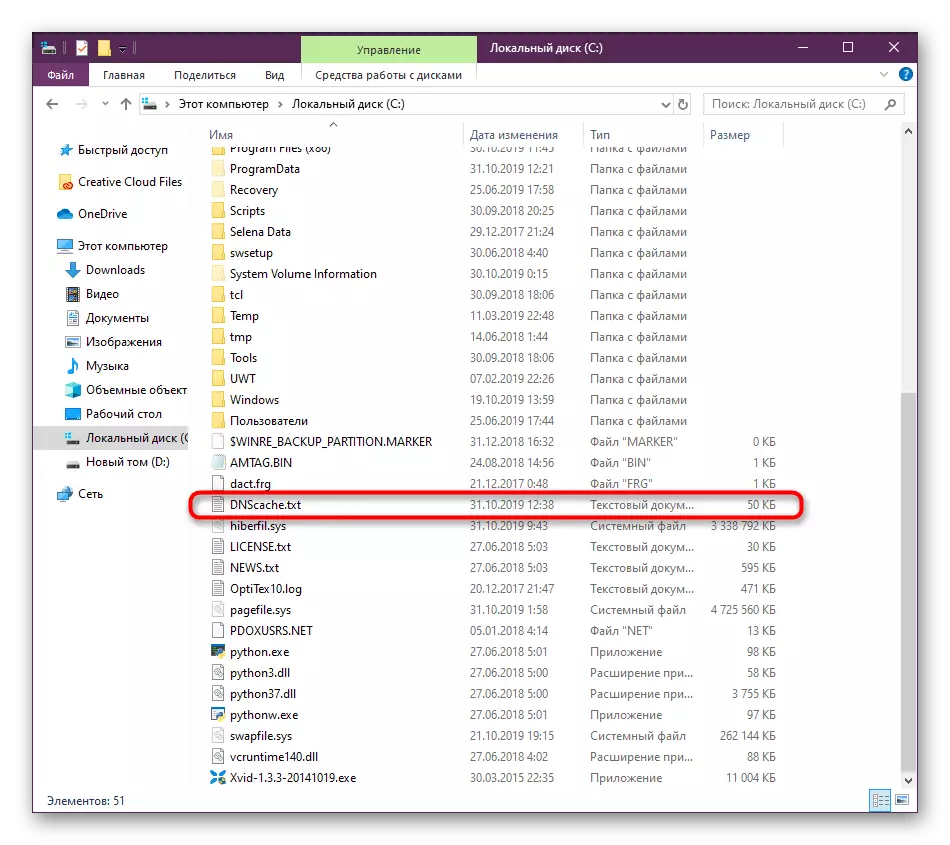

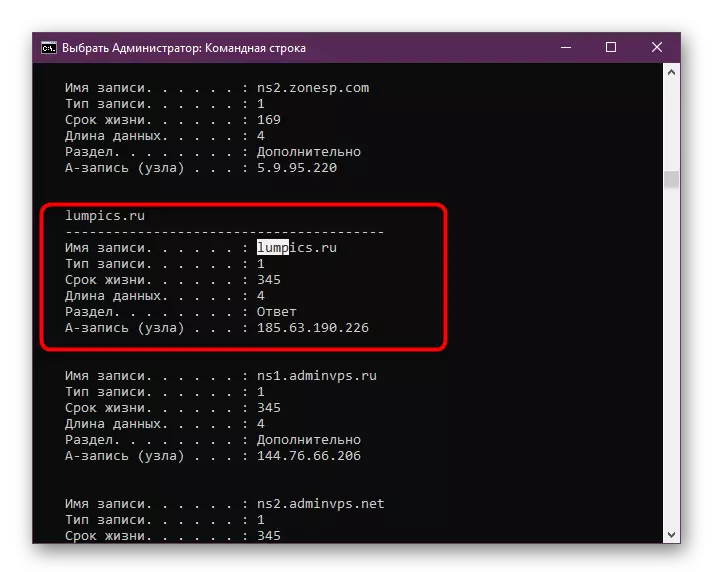
Tangtu, susunan informasi disadiakeun ngaliwatan cache nu Domain Ngaran System nyaéta minimal, tapi kajadian cukup guna mastikeun yén transisi ka loka husus ieu masih dilumangsungkeun.
Urang ngawartoskeun ngeunaan opat acara sadia log métode recovery di Google Chrome. Salaku bisa ningali, métode béda signifikan tina saling jeung pas dina kaayaan nu tangtu. Eta tetep ka milih luyu jeung ngaéksekusi parentah.
